Funkcija Microsoft Edge koja blokira iskačuće prozore efikasna je u sprečavanju veb lokacija da automatski otvore novi prozor ili karticu ili delimični prozor na vrhu trenutne veb stranice. Ova funkcija je podrazumevano uključena.
Postoji mnogo različitih tipova iskačućih prozora, uključujući oglase, obaveštenja, ponude ili obaveštenja koja se mogu pojaviti u različitim vremenima na bilo kojoj veb stranici. Neke mogu biti korisne, na primer kada veb sajt banke prikazuje mesečni izvod u iskačućem prozoru. Iskačući prozori takođe mogu ometati ili zlonamerno, uključiti se u phishing taktike kao što su upozorenja, nagrade ili besplatna preuzimanja kako biste stekli poverenje u potencijalnu prevaru.
Napomena: Ako primate neželjena obaveštenja o veb lokaciji, pročitajte članak Upravljanje obaveštenjima o veb lokacijama u pregledaču Microsoft Edge. Obaveštenja veb lokacije se pojavljuju u centru za obaveštenja, koji se nalazi u donjem desnom uglu uređaja.
Blokiranje iskačućih prozora u pregledaču Microsoft Edge
-
U programu Edge idite na Postavke i još mnogo toga na vrhu pregledača.
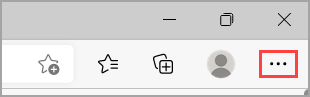
-
Izaberite postavke > kolačiće i dozvole za sajt.
-
U okviru Sve dozvole izaberite stavku Iskačući prozori i preusmeravanja.
-
Uključite preklopnik Blokiraj (preporučuje se).
Kada je ova funkcija uključena i iskačući prozor blokiran, Edge će prikazati sledeću sliku na traci adresa veb pregledača.
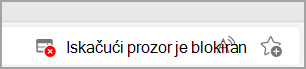
Kako da dozvolite iskačuće prozore za određenu URL adresu u pregledaču Microsoft Edge
Ponekad je neophodno da dozvolite iskačuće prozore kako bi određena veb aplikacija ili iskustvo veb lokacije radile na očekivani način. U tim slučajevima ćete možda morati da uključite određenu URL adresu u iskačuću listu dozvola.
-
U programu Edge idite na Postavke i još mnogo toga na vrhu pregledača.
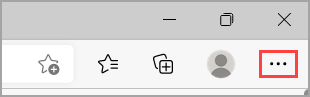
-
Izaberite postavke > kolačiće i dozvole za sajt.
-
U okviru Sve dozvole izaberite stavku Iskačući prozori i preusmeravanja.
-
Idite u odeljak Dozvoli, a zatim izaberite stavku Dodaj.
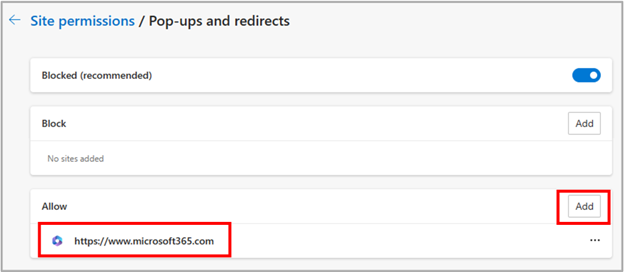
-
Otkucajte URL adresu za koju želite da dozvolite da kreira iskačuće prozore u dijalogu (počevši od https:// od početka) i izaberite stavku Dodaj. URL bi sada trebalo da se pojavi na listi dozvoljenih stavki.
Šta da radite ako i dalje vidite iskačuće prozore
Ako i dalje dobijate iskačuće prozore nakon uključivanja ove funkcije, isprobajte sledeća rešenja:
-
Uverite se da je Edge ažuriran: Izaberite stavku Postavke i dodatne informacije > Postavke > Osnovni podaci o pregledaču Microsoft Edge . Ako postoji dostupna ispravka, možete je primeniti odavde.
-
Skenirajte uređaj u traženje malvera:Dodatne informacije potražite u članku Budite zaštićeni Windows bezbednost.
-
Onemogućite proširenja: Proverite da li proširenje ometa. Izaberite Postavke i još > proširenja> Upravljanje proširenjima, a zatim isključite svako proširenje. Ako su iskačući prozori sada blokirani, uključite proširenja jedno po jedno da biste utvrdili koji od njih uzrokuje problem.
-
Blokirajte kolačiće nezavisnih proizvođača:Da biste to uradili, izaberite stavku Postavke i dodatne postavke > Postavke > Kolačići i dozvole lokacije> Upravljanje kolačićima i brisanjem kolačića i podataka o lokaciji i uključite Blokiranje kolačića nezavisnih proizvođača.
-
Obrišite keš pregledača: Više informacija potražite u članku Prikaz i brisanje istorije pregledača u pregledaču Microsoft Edge.
Šta blokator iskačućih prozora ne može da blokira?
Ako i dalje vidite iskačuće prozore u okviru veb stranice kada je ova funkcija uključena i isprobali ste gorenavedena rešenja, ona su možda oglasi veb lokacija kreirani tako da izgledaju kao iskačući prozori. Blokator iskačućih prozora Edge ne može da blokira oglase sa veb lokacijama. Edge takođe ne sprečava otvaranje iskačućeg prozora ako izaberete dugme ili vezu na veb stranici.
Napomena: Ova tema je za novi Microsoft Edge . Pronađite pomoć za zastarelu verziju pregledača Microsoft Edge.










